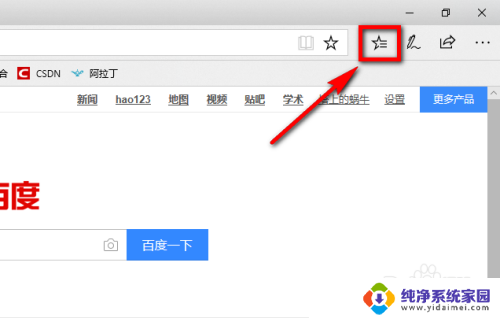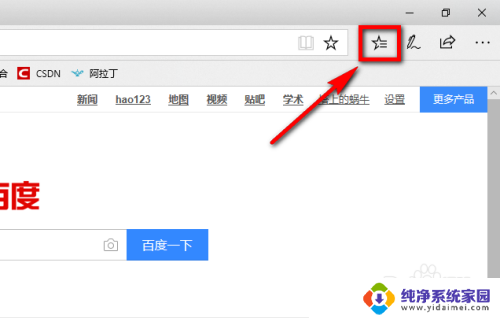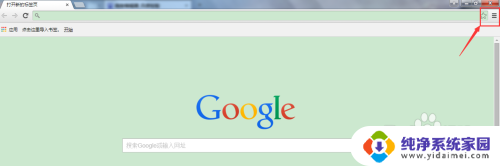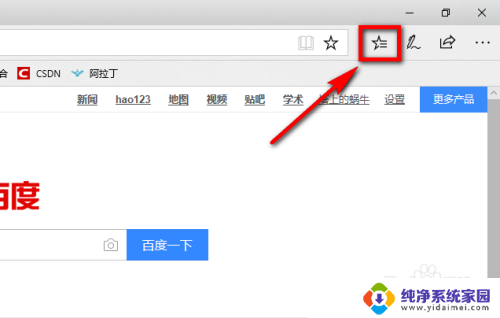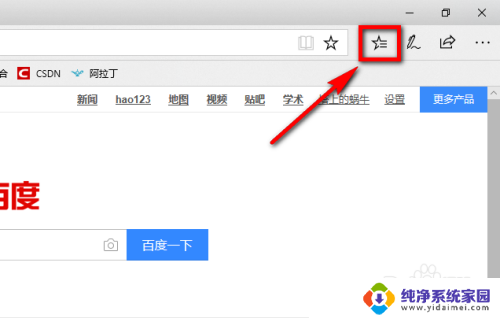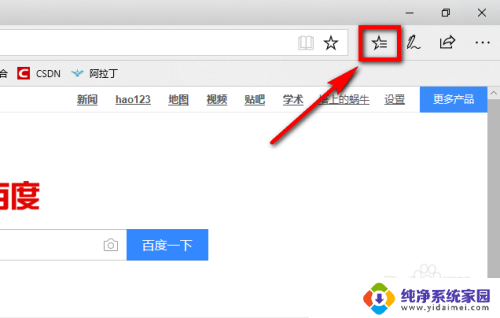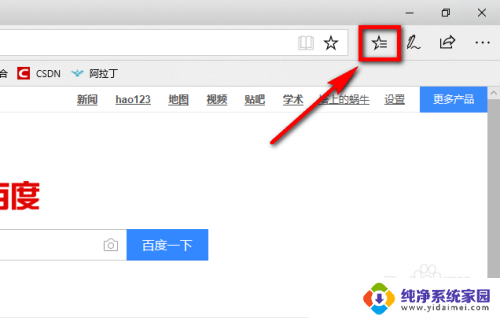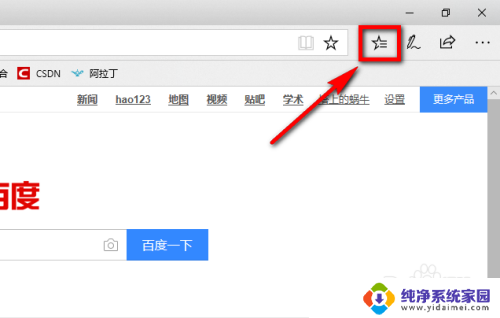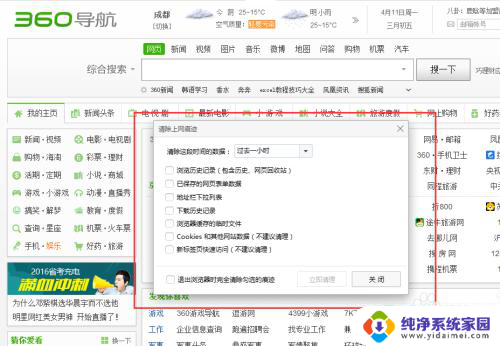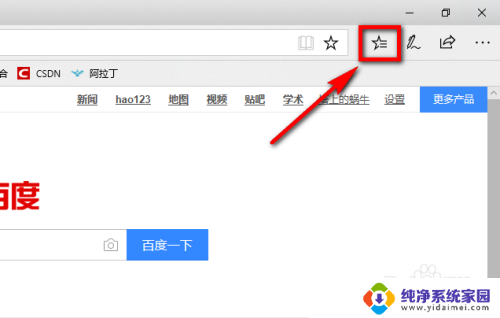清理缓存浏览器 如何清理Microsoft Edge浏览器缓存
更新时间:2024-01-04 11:35:47作者:jiang
在使用Microsoft Edge浏览器时,我们经常会发现浏览器运行缓慢或页面加载速度变慢的情况,这可能是由于浏览器缓存过多的临时文件所致。为了解决这个问题,我们可以通过清理Microsoft Edge浏览器缓存来提高浏览器的性能和速度。清理缓存可以帮助我们清除过时的网页数据和临时文件,从而为我们提供更流畅的浏览体验。接下来我们将介绍如何清理Microsoft Edge浏览器缓存,让我们的浏览器重新焕发活力。
操作方法:
1.打开Microsoft Edge浏览器,点击位于图示位置的【中心】的图标。
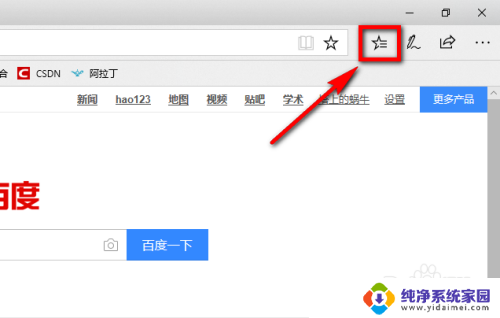
2.点击“中心”后会展开一个列表,在列表上方有一个菜单栏。在菜单栏中点击图示位置的时钟图标。
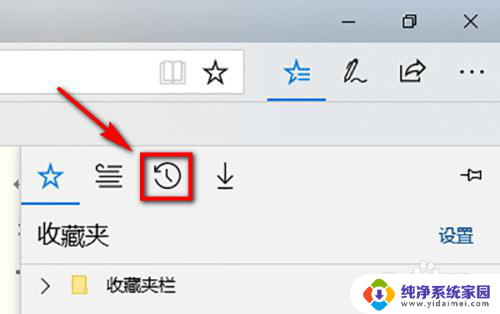
3.此时就能看到该浏览器的浏览页面了,在页面中点击【清除历史记录】就可以将浏览的缓存清理掉了。
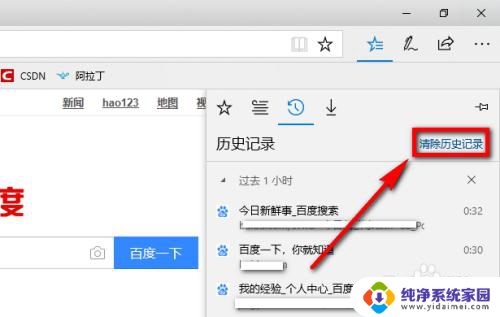
以上就是清理缓存浏览器的全部内容,如果有需要的用户可以按照以上步骤进行操作,希望对大家有所帮助。